
- •Методическое пособие
- •Содержание
- •Пояснительная записка
- •Практическая работа №1 Изучение устройств, расположенных внутри системного блока. Подключение внутренних устройств к системной плате
- •Краткая теория
- •Порядок выполнения
- •Примечания
- •Порядок выполнения
- •Содержание отчета
- •Порядок выполнения
- •Содержание отчета
- •Порядок выполнения
- •Содержание отчета
- •III. Оформление списка использованной литературы (применимо для ms Word 2007)
- •Добавление к документу цитаты и литературного источника
- •Поиск литературного источника
- •Создание списка литературы
- •Порядок выполнения
- •Содержание отчета
- •О разделах и разрывах разделов
- •Порядок выполнения
- •Содержание отчета
- •Содержание отчета
- •Практическая работа №9 Microsoft Access. Создание таблиц и межтабличных связей.
- •Краткая теория
- •Типы объектов, поддерживаемых в ms Access:
- •Порядок выполнения
- •Содержание отчета
- •Порядок выполнения
- •Содержание отчета
- •Содержание отчета
- •Содержание отчета
- •Практическая работа №13 Разработка баз данных в среде приложенияMsAccess
- •Вариант 1.
- •Вариант 2.
- •Содержание отчета
- •Практическая работа №14 Расчетные операции вExcel, создание диаграмм и графиков
- •Краткая теория
- •Порядок выполнения
- •Содержание отчета
- •Контрольные вопросы
- •Практическая работа №15 Итоговые функции. Создание сводных таблиц и диаграмм
- •Краткая теория
- •Порядок выполнения
- •Содержание отчета
- •Содержание отчета
- •Содержание отчета
- •Практическая работа №18 Решение задач с использованием единиц измерения в средеMathCad. Решение задач на вычисление производных различных порядков, решение определенных и неопределенных интегралов
- •Краткая теория
- •Порядок выполнения
- •III. Вычисление производных
- •Содержание отчета
- •Содержание отчета
- •Порядок выполнения
- •Содержание отчета
- •Вариант 2
- •Содержание отчета
- •Порядок выполнения
- •Содержание отчета
- •Порядок выполнения
- •Содержание отчета
- •Содержание отчета
- •Практическая работа №25 Создание схем, логотипов, рекламных блоков, открыток вCorelDraw
- •Краткая теория
- •Порядок выполнения
- •Содержание отчета
- •Содержание отчета
- •Практическая работа № 27 Выполнение операций с графикой вCorelDraw
- •Порядок выполнения
- •Содержание отчета
- •Приложения
- •Сигналы
- •Время в пути:
- •Типичная нумерация вагонов:
- •Сервис для пассажиров поезда "Сапсан"
- •Список используемых источников
- •Дополнительная литература
- •Интернет-ресурсы:
Содержание отчета
Ответы на контрольные вопросы.
Таблица 16.
Вывод о проделанной работе.
Контрольные вопросы
Какие форматы записи числовых данных используются в Excel?
Как изменить формат числовых данных?
Как изменить разрядность числа в таблице?
Какой символ обязательно набирается перед вводом формулы?
Какие существуют способы создания списка автозаполнения?
Чем отличается операция копирования от автозаполнения?
Какова функция мастера диаграмм, как его вызвать?
Какие типы диаграмм вы знаете?
В каких случаях используются различные типы диаграмм?
Какие параметры можно устанавливать при построении диаграмм?
Практическая работа №15 Итоговые функции. Создание сводных таблиц и диаграмм
Цель работы: Научиться создавать и обрабатывать сводные таблицы.
Краткая теория
Сводные таблицы предназначены для анализа больших массивов данных. С их помощью данные анализируемой таблицы можно выборочно представить в виде, позволяющем наилучшим образом отразить зависимости между ними.
Сводная таблица используется, как правило, для анализа данных, сохраненных в списке Excel, однако сводную таблицу можно создать и на основе данных внешнего источника.
В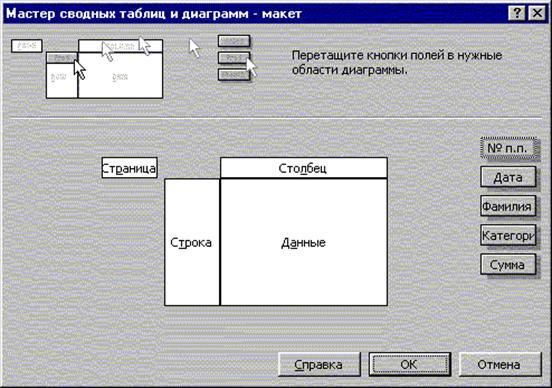 работе со сводными таблицами и сводными
диаграммами нам, как и прежде, помогут
Мастер сводных таблиц и диаграмм и
панель инструментов Сводные таблицы.
Вывести эту панель инструментов на
экран можно, например, выбрав
команду Вид→ Панели
инструментов→Сводные
таблицы (см.
рис.21).
работе со сводными таблицами и сводными
диаграммами нам, как и прежде, помогут
Мастер сводных таблиц и диаграмм и
панель инструментов Сводные таблицы.
Вывести эту панель инструментов на
экран можно, например, выбрав
команду Вид→ Панели
инструментов→Сводные
таблицы (см.
рис.21).
При создании сводной таблицы автоматически открывается панель инструментов Сводные таблицы. Сводная таблица остается динамически связанной с данными на основании которых она была построена. При изменении исходных данных не требуется заново формировать сводную таблицу, необходимо вызвать контекстное меню и выбрать Обновить данные.
Рис.21
Порядок выполнения
Задание1.Создать новую книгу, содержащую данные о продажах строительных материалов.
Н
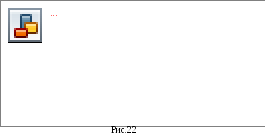 а
первый лист этой книги ввести таблицу,
приведенную на рисунке 22, Назвать лист
"Продажи" и сохранить книгу в
собственную папку под именем «Магазин».
а
первый лист этой книги ввести таблицу,
приведенную на рисунке 22, Назвать лист
"Продажи" и сохранить книгу в
собственную папку под именем «Магазин».
Выполнить команду: Данные→Сводная таблица, создать на новом листе сводную таблицу, аналогичную приведенной на рис.12. Для создания такой таблицы на соответствующем шаге мастера сводных таблиц необходимо:
Создать таблицу на основе списка или базы данных Excel;
Задать в качестве области данных диапазон "$A$1:$G$11" листа "Продажи";
Определить структуру будущей сводной таблицы (вкладка Макет), указав, что по строкам будут размещаться данные поля "Дата" (даты продаж), а по столбцам - данные исходной таблицы в поле "Название" (названия строительных товаров). В область "Данные" поместить название поля "Сумма". Поскольку по умолчанию над данными исходной таблицы выполняется операция суммирования, в области "Данные" появится текст "Сумма по полю Сумма";
Оставить без изменения все параметры, установленные по умолчанию и нажать кнопку "Готово".

Просмотреть полученную сводную таблицу. Проанализировать ее структуру и сравнить с образцом, представленным на рисунке 23. Дать листу со сводной таблицей имя "Сводка_общая".
3. Активизировать инструментальную панель "Сводные таблицы".
4. Сгруппировать данные о датах продаж по месяцам. Для этого, установив курсор в любую ячейку, содержащую даты продаж, щелкнуть кнопкой "Группировать" панели "Сводные таблицы". В открывшемся диалоговом окне указать в качестве критерия группировки месяцы. Убедиться, что результат группировки соответствует представленному на рисунке 24.
Рис.24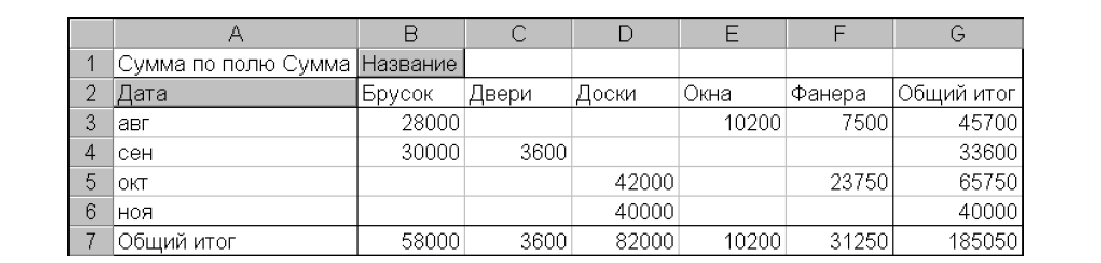
5. Повторить п. 5 задания, выбрав в качестве критерия группировки - квартал. Сравнить полученный результат с представленным на рисунке 25.
Рис.25
6. Повторить группировку, выбрав в качестве критерия кварталы и месяцы одновременно. Сопоставить полученные результаты с представленными на рисунке 26.
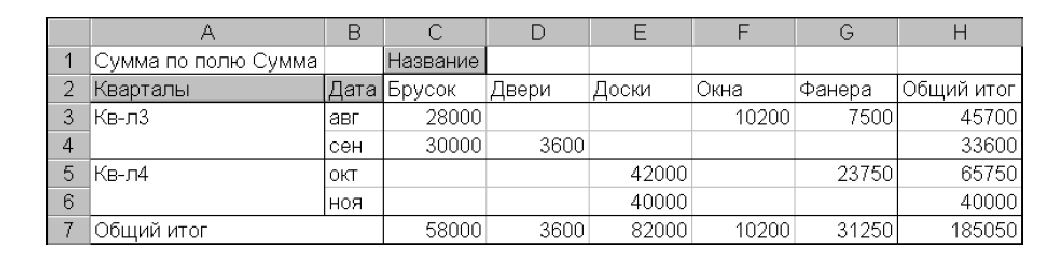
Рис.26
7. Просмотреть детализированную информацию о содержимом ячеек сводной таблицы.
Повторить группировку данных сводной таблицы по кварталам (рис.4). Для этой сводной таблицы установить курсор в непустую ячейку, например ячейку D4 ("Доски" - "Кв-л4"), и нажать в панели "Сводные таблицы" кнопку "Отобразить детали". Просмотреть в открывшемся листе детализированные данные по наименованию "Доски", проданные в 4-м квартале. Сравнить результат с представленным на рисунке 27.
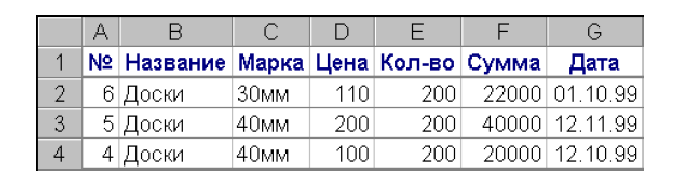
Рис.27
8. Выполнить "Вычисление поля сводной таблицы" для поля "Название" (рис.5). Для этого дважды щелкнуть мышью по полю "Название" и в открывшемся диалоге "Вычисление поля сводной таблицы" установить следующие параметры:
имя: "Название";
ориентация: "По строкам".
Остальные параметры диалога оставить без изменения.
С равнить
результат с представленным на рисунке
28.
равнить
результат с представленным на рисунке
28.
Задание 2.Самостоятельно создать три новых варианта сводной таблицы, в которых:
Будет выполнено "Вычисление полей сводной таблицы" для полей "Название" и "Дата" с различной ориентацией - по строкам и по столбцам. Оценить все созданные варианты сводных таблиц и сделать выводы об их применимости для решения практических задач.
Создать на новом листе сводную таблицу, в области данных которой будут представлены не одно, а несколько (в примере два) полей из итоговой таблицы.
Разместить в ячейках области данных сводной таблицы поля "Сумма" и "Цена".
Для выполнения этого задания необходимо на 3-ем шаге мастера сводных таблиц занести в область "Данные" соответствующие поля ("Сумма" и "Цена") исходной таблицы, как это представлено на рисунке 29.
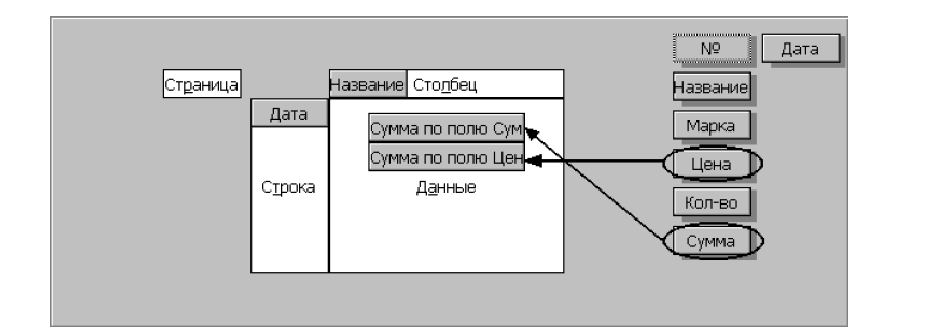
Рис.29
После формирования сводной таблицы сгруппировать данные о датах продаж по месяцам. Сравнить полученный результат со сводной таблицей, представленной на рисунке 30.
Обратите внимание на демонстрационный характер задачи, а именно на то, что в результате получены суммарные данные по "Суммам" продаж и суммарные значения для "Цен" на товары.
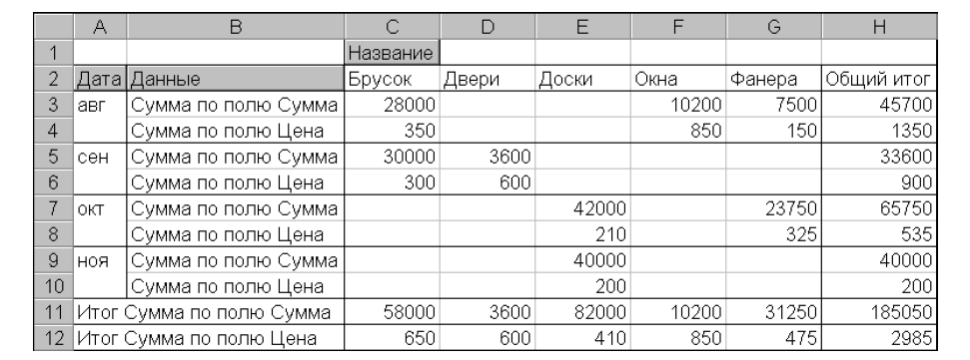
Рис. 30
Задание 3.Сохраните работу в собственную папку под именемПрактическая №15.
Сдайте выполненную работу преподавателю и сделайте вывод о проделанной работе.
